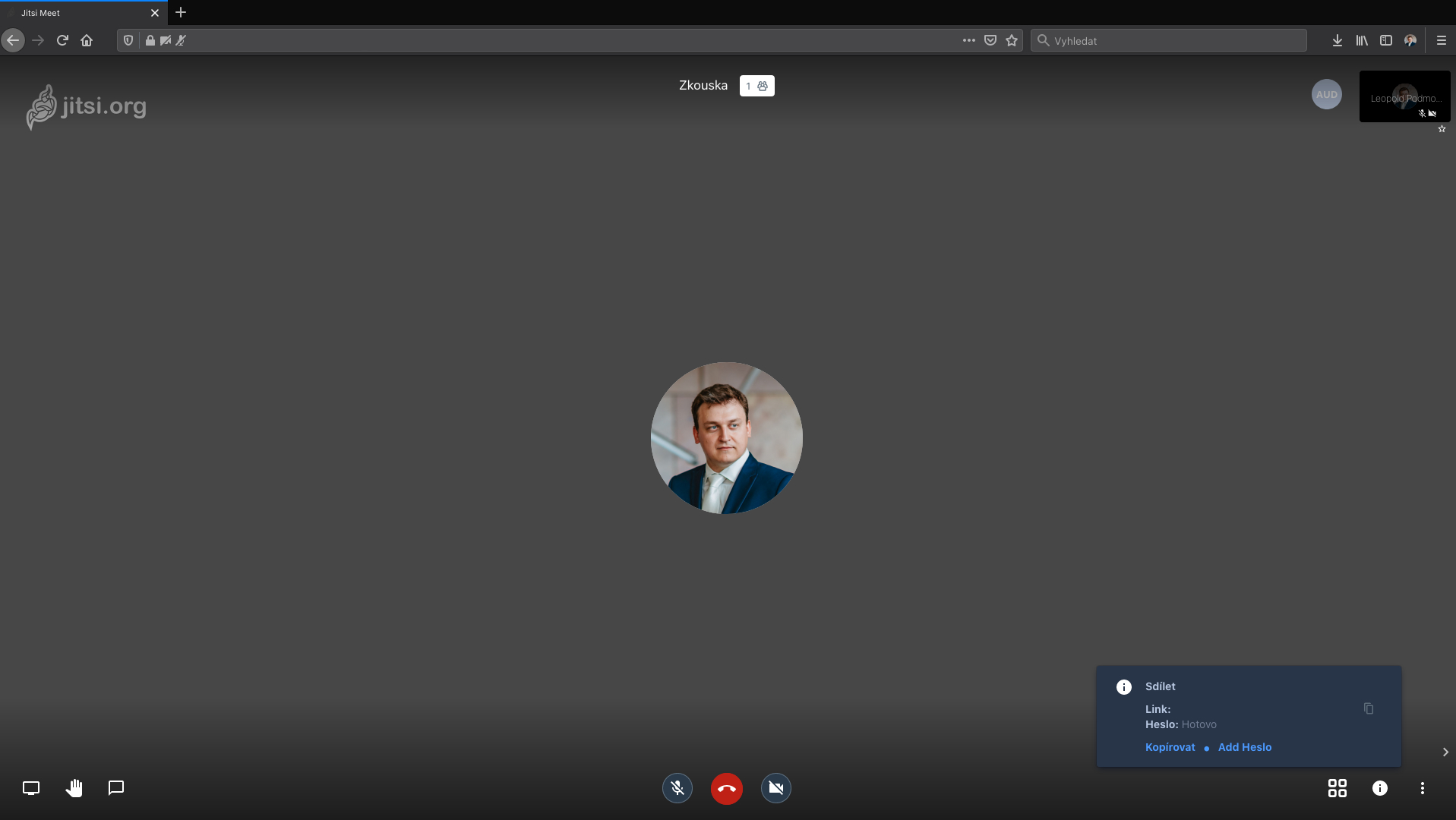Možností, jak zahájit výuku online, je mnoho, tak si zkusíme v tomto článku shrnout aktuální informace z různých možností. Tento článek bude více zaměřen na ad-hoc řešení (tzn. rychlé, krátkodobé) nežli na systematické řešení, které si pouze nastíníme. Na začátek je důležité upozornit, že se budeme snažit v článku popsat možnosti, které jsou vhodné pro učitele, kde školy mají svoje EDU licence. My jako komerční společnost tyto licence mít nemůžeme, takže popisujeme buď naše komerční zkušenosti nebo osobní. Vždy je potřeba si uvědomit, pod jakou licencí mohu daný produkt užívat.
Na začátek bude určitě dobré zmínit hlavní „hráče“ v IT světě a to společnosti Google a Microsoft. Tyto společnosti nabízí komplexní baličky svých produktů, a to Google Suite a MS Office 365. V těchto balíčcích nalezneme užitečné aplikace, se kterými můžeme vyřešit „problém“ online výuky, tak si je pojďme popsat. Mate-li Google Suite nebo MS Office 365, potom se nabízí využití těchto služeb.
Přehled online výuky
- Google Suite – Google Classroom + Google Hangouts
- MS Office 365 – MS Teams
- Skype
- Zoom
- Jitsi
- Další odkazy
Google Suite – Google classroom a Google hangouts
Balíček Google Suite (EDU verze) nabízí kompletní kancelářský balíček aplikací v cloudu (Textový editor, Tabulkový procesor a další), ale to není nyní důležité. Co je důležité – Google Classroom – neboli v češtině Učebny. Zde si můžete vytvořit „virtuální“ třídu, kde můžete zadat úkoly, dávat hodnocení. Pokud budete mít i nějaká tarif Google Suite (pravděpodobně EDU), tak budete moci tuto třídu propojit i s video „přednáškou“ pomocí Google Hangouts resp. Google Meet, který se používá při tomto případě.
Google Hangouts se dá použít i v rovině osobního účtu, kdy můžete mít více uživatelů připojených současně. Takže i když nemáte kompletní balík Google Suite, ale pouze osobní Google účet, tak si s tím můžete vystačit. Základní limit by měl být 25 účastníků současně připojených.
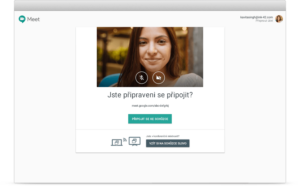
Zdroj: https://gsuite.google.cz/intl/cs/products/meet/
Pokud jste pokročilejší uživatel či dokonce správce sítě či jiný administrátor ve škole, tak by vás mohl zaujmout dokument – Tipy k použití GSuite pro vzdálenou výuku.
MS Office 365 – MS Teams
Druhý zástupce komplexního balíku kancelářských aplikací je od společnosti Microsoft. Balíček MS Office 365 je zjednodušeně řečeno „klasický“ MS Office plus přidané další cloudové služby a vzájemné propojení. A jednou z těchto služeb je i MS Teams, což je nyní nejprogresivnější aplikace od Microsoftu a zároveň ideální pomocník pro tuto situaci – vzdálené online výuky.
MS Teams můžete využít bud v baličku MS Office 365 (EDU verze) nebo opět i v osobní rovině. Není to přizpůsobeno pro školy ve smyslu Google Classroom, protože využití tohoto nástroje je hlavně skrze firemní komunikaci. Ale můžeme nyní vidět, že lze najít způsob, jak tento nástroj MS Teams použít i pro případ školy. Pěkný popis můžeme nalézt v článku na Medium – Jak pomoci školám s online výukou. Sice psaný programátorem, ale myslím, že i lajk pochopí bez problému smysl článku.
Aktuálně včera měl náš kolega lektor možnost využít prakticky MS Teams pro školení několika pedagogu v rámci jedné školy. Brzy vám o tom připravíme speciální článek s bližšími informace resp. jaký by byl asi ideální scénář.
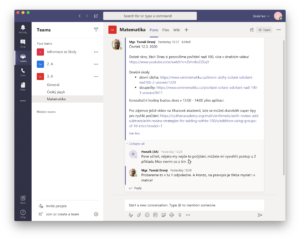
Zdroj: https://medium.com/@jindrichsarson/jak-pomoci-%C5%A1kol%C3%A1m-s-online-v%C3%BDukou-1-7f88f85aa533
Skype
Pokud zůstaneme ještě u produktu společnosti Microsoft, tak nesmíme zapomenout na Skype. Jeden z prvních video „konferenčních“/“kecálku“, který byl. Jeho použití je velmi jednoduché, stačí vám váš MS účet a to opět jak „firemní“ („školský“) nebo osobní. Limit na počet účastníků v rámci video hovoru by měl být aktuálně 50. Což je více než dostačující.
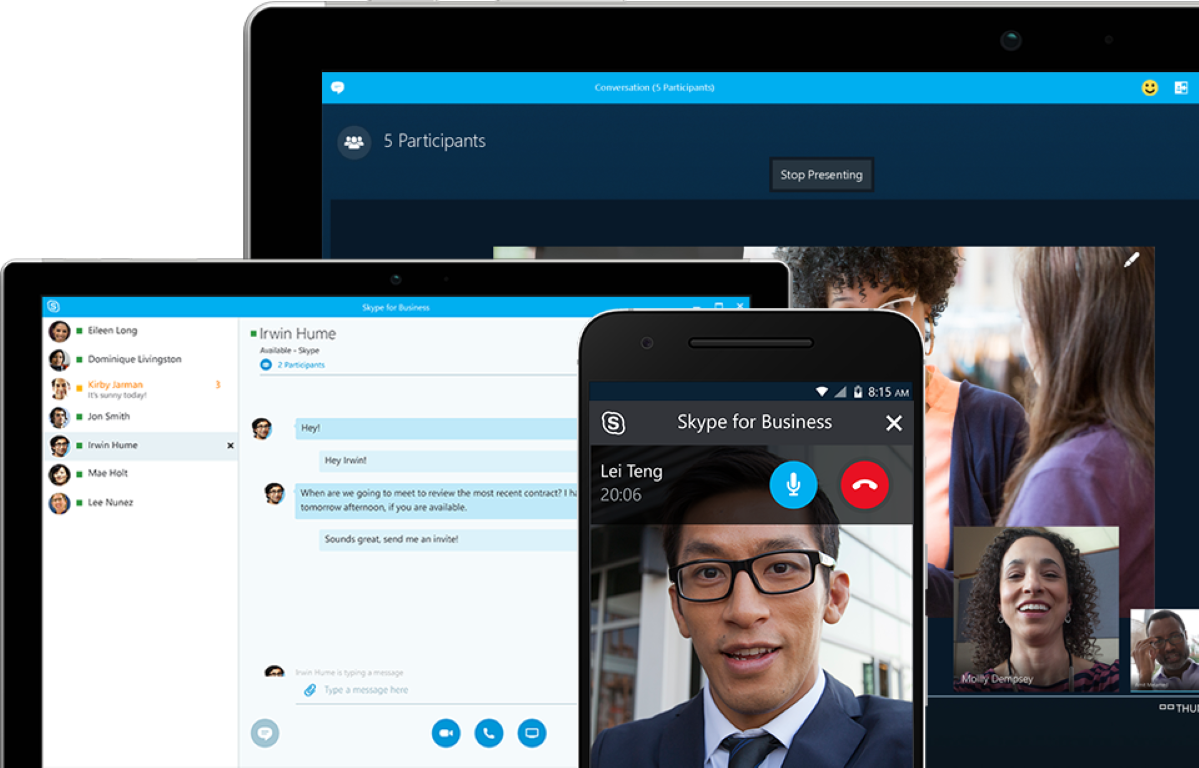
Zdroj: https://products.office.com/en-us/skype-for-business/download-app
Zoom
Aplikace Zoom je velmi rozšířena v rámci větších společností pro interní komunikaci – video konference. Kde používají Zoom pravidelně a většinou v zasedačkách se speciálním HW pro video konference. Ale použíti je v podstatě obecné, takže by neměl být problém použít ho i v aktuální situaci. Plus se společnost Zoom postavila k situaci čelem a pro školy, které o to požádají, připravili speciální podmínky – odkaz zde. Minimálně se jedná o zvednutí limitu z 40 min video hovoru u free učtu. Více se dozvíte v přiloženém odkazu.
Ale určitě je potřeba zmínit, že se jedná o specializovaný nástroj, který je hlavně určený pro video hovory ve větším počtu účastníků.
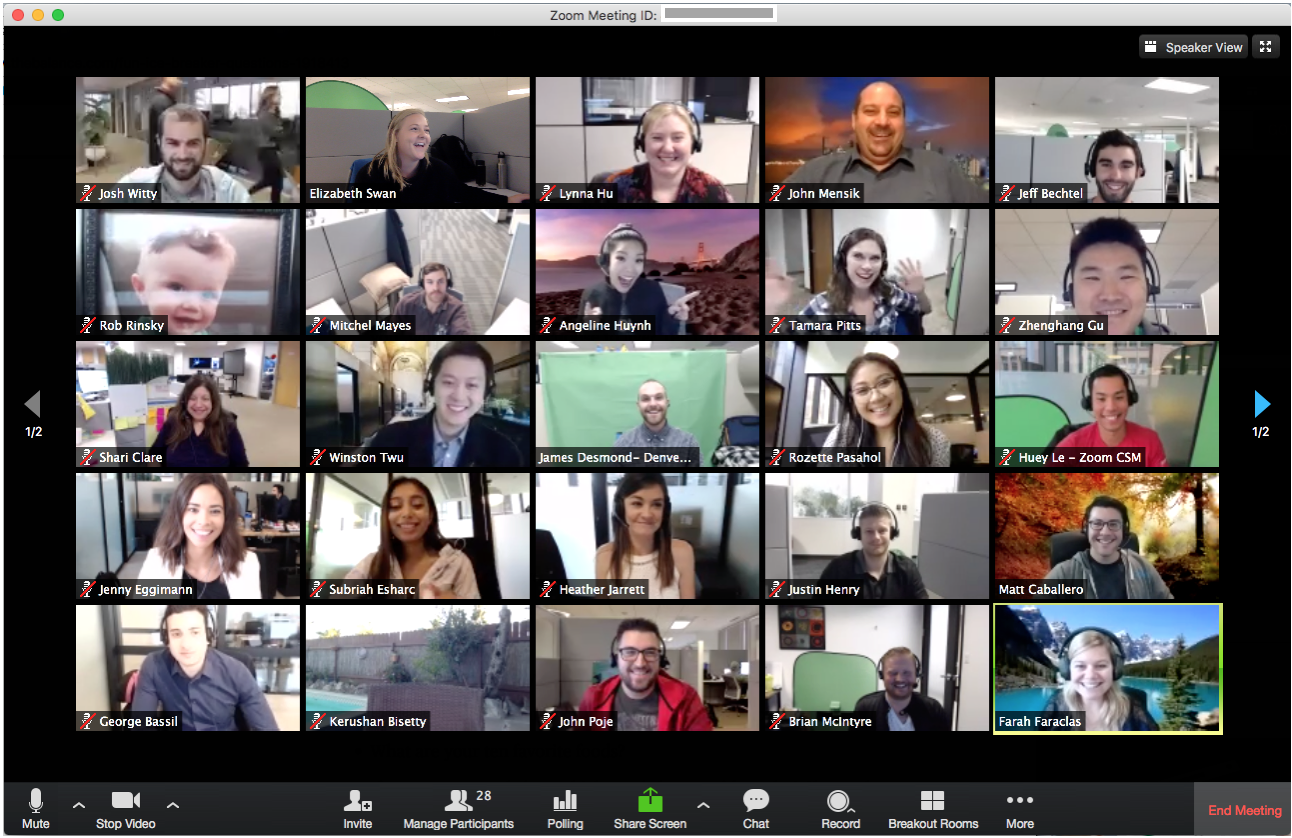
Zdroj: https://blog.zoom.us/wordpress/2017/11/14/how-zoom-employees-use-zoom/
Jitsi
Dále tu máme trochu alternativní řešení, pro ty, kteří chtějí nechtějí používat externí služby, ale raději mají vše pod kontrolou na svých serverech. Tzn. že se jedná o trochu pokročilé řešení pro náročnější uživatele, protože si tento open-source software Jitsi můžete nainstalovat na svůj linuxový server. Nebo pokud nevyžadujete svůj vlastní server, tak můžete použít jejich službu https://meet.jit.si/.
Dobré je, že v dnešní době jsou skoro všechny aplikace pro online hovory (online vzdálenou výuku) podobné vzhledově. Což je určitě pro náš uživatele dobré, protože se dokážeme rychle zorientovat. A je to i případ Jitsi, které vizuálně podobně jako Google Hangouts tak Skype.
Další odkazy
Na internetu v dnešní době najdete velkou spoustu odkazu, které mají pomoci vám učitelům a pedagogům v této situaci z hlediska online (vzdálené) výuky vašich studentů. Proto jsme nechtěli tento článek koncipovat jako strohý seznam, ale dát vám i trochu vizuálního přehledu, aby jste se mohli (pokud jste se již nerozhodli) rozhodnout, které řešení je pro vás to pravé.
Ale i tak by bylo dobré, dát vám sem všechny odkazy, kde můžete čerpat další informace:
- Vzdělávání #NaDálku od MŠMT – https://nadalku.msmt.cz/cs/komunikace
- Studuj.digital od Microsoftu – https://studuj.digital/
- Učíme se online od DigiKoalice – https://digikoalice.cz/ucime-se-online/
- Věda na doma od Akademie věd ČR – http://www.avcr.cz/cs/pro-verejnost/veda-na-doma/
- UčíTelka od České televize – https://www.ceskatelevize.cz/porady/13394657013-ucitelka/
- Komunikační nástroje (SW) v projektech od Akademie digitálního managementu – https://akademie-dm.cz/komunikacni-nastroje-sw-v-projektech/
- Přehledná tabulka s nástroji pro video-konferenci – https://docs.google.com/spreadsheets/d/1KVkFFS-3shmvryQS_hGwXy05oMapsFoi1W42fMBHh1g
- Aktuálně o DVPP od MŠMT – on-line školení povoleno (náš článek) – https://sablony-dvpp.cz/aktualne-o-dvpp-od-msmt-on-line-skoleni-povoleno/